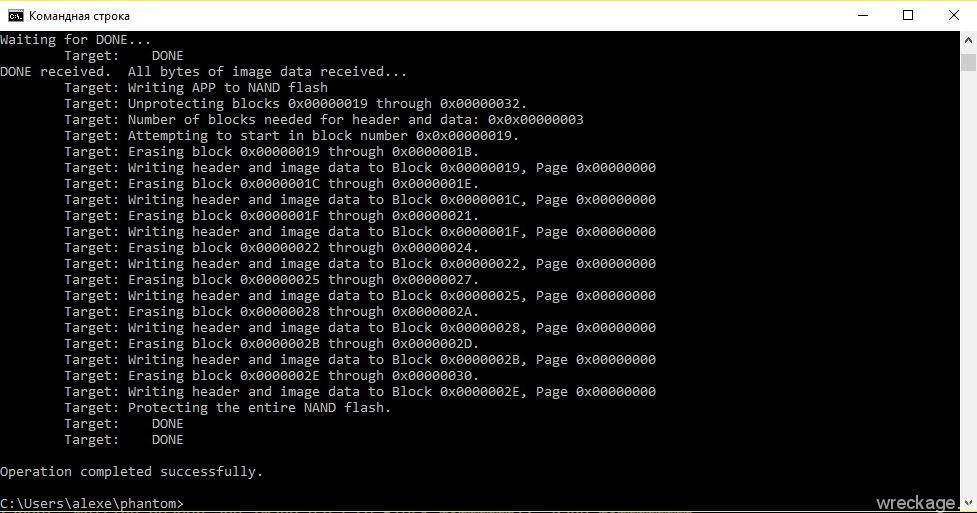Ремонт wifi модуля phantom 2 vision
Если Вы столкнулись с тем, что изображение с камеры отсутствует на экране мобильного или планшета, но при этом коптер делает фотографии, пишет видео и передает телеметрию — то добро пожаловать под кат. Сегодня мы будем перепрошивать WiFi модуль данного коптера и устранять эту проблему.
Про ненадежность WiFi модуля 2-го Фантома знают многие. Говорят тем же грешен и 3-й, хоть и в меньшей степени. Поскольку основная причина выхода из строя этого дивного блока в том, что он греется как утюг — встречаются 2 основные неисправности:
от перегрева дохнет аппаратная часть модуля;
от него же «бьется» прошивка в NAND-памяти и не может нормально стартануть та часть, которая отвечает за онлайн трансляцию картинки.
При первом варианте модуль отмирает, как правило, полностью и лечится это только полной заменой, что выливается в какие-то аномальные деньги. Ну а второй вариант наш и имеет возможность обойтись чисто программной реанимацией (с минимальной пайкой, куда без этого?). Для этого нам потребуется следующий набор хирургического оборудования:
тонкие провода для соединения конвертера и модуля;
термопаста или термопрокладки;
отвертки и прочее подобное барахло;
Тут, кстати, стоит заметить, что слет прошивки иногда случается от долго стояния коптера без полетов. Чудеса.
И так. Первое, что мы видим в приложении:
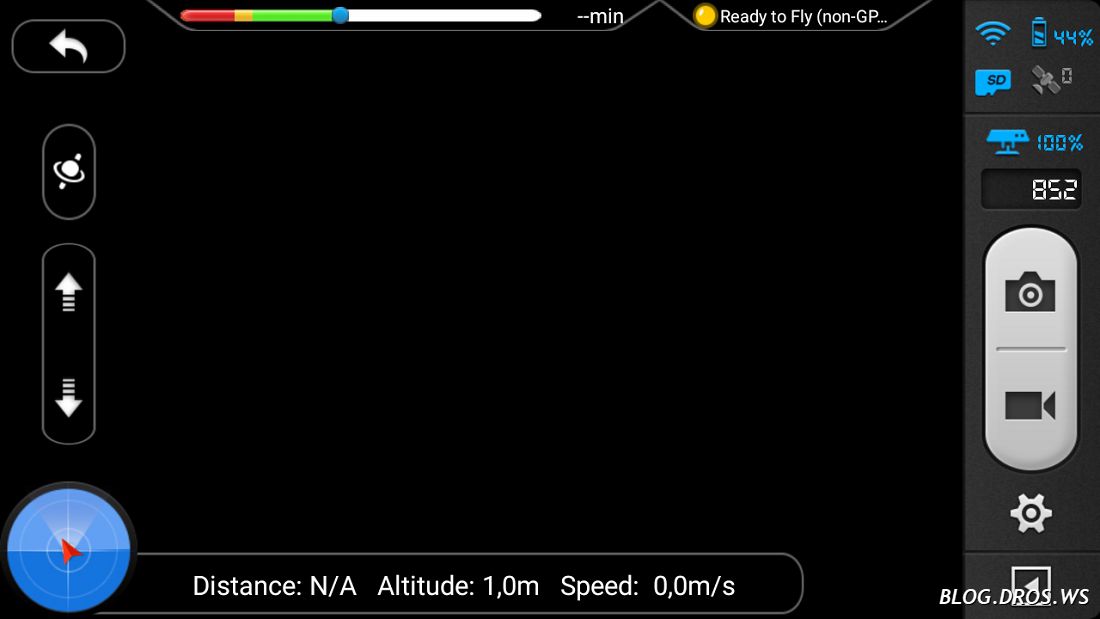
Подготовка
Приступаем к разборке Фантома и извлечению из него злополучного модуля. Снимаем верхнюю часть корпуса, не забываем отсоединить разъем GPS-модуля и откладываем крышку в сторону. Наша цель — блок в металлическом корпусе.

Отсоединяем от него 2 антенных разъема сверху (условимся что низ — там где вставляется батарея в коптер), слева 2 мелких разъема и один широкий снизу. По левому краю видим шуруп — отворачиваем его. Все, модуль можно извлекать. Сам он приклеен через двухстороннюю прокладку типа скотча.


Чтобы разобрать снятый модуль, нужно отклеить от него медную фольгу, которая опоясывает его по контуру. 146% что она у Вас порвется. В принципе — не смертельно.
Извлекаем нижнюю плату. К ее контактным площадкам будем подпаивать провода или штыревые разъемы как я и потом через все это хозяйство шить через USB-TTL конвертер. Кстати, парочку таких конвертеров можно увидеть на фотографиях выше. Подойдут любые от китайских братьев, главное чтобы на конвертере были выведены:
GND (оно же минус/земля);
Наличие +3.3 вольта не обязательно.

В принципе, на фотографии ниже четко видно какие контактные площадки нас интересуют. К ним подпаиваем провода или разъемы как у меня.

cлева снизу — подключение +5 вольт от конвертера USB-TTL
справа снизу — ставится перемычка в процессе перепрошивки (поэтому я паял штыревые разъемы — так проще)
сверху же, слева направо: GND, RX. TX
Подключается USB-TTL так: +5 на +5, GND на GND, RX конвертера на TX модуля и TX конвертера на RX модуля (т.е. крест на крест).
Ставим перемычку между площадками справа снизу!
Прошивка
Скачиваем необходимое ПО. Программу терминала Putty и прошивальщик с прошивками .
Подключаем конвертер к компу. Ищем его в диспетчере устройств и запоминаем под каким номером COM-порта он там определился. Запускаем Putty и указываем в типе подключения Serial, пишем имя порта COM** (подставить свой номер) и скорость подключения 115200. Жмем соединение.
После этого подключаем конвертер к модулю как описано выше. Если все удачно, то на экране побегут надписи «BOOTME«. Это говорит о том, что все подключено правильно и модуль готов к перепрошивке. Если на экране какой-то другой текст — то тут уже нужно смотреть что к чему. Если крякозябры — попробуйте изменить скорость порта, возможно она отличается от 115200, хотя и не должна (варианты: 9600, 57600).
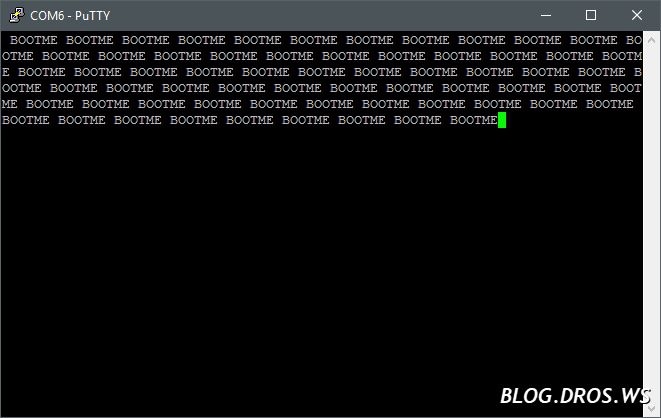
распаковываем архив с прошивальщиком и прошивками (например на диск «C» в папку «C:\Phantom»);
запускаем командную строку (жмем Win + R, пишем CMD и жмем энтер)
переходим в папку с прошивками (в открытом окне консоли пишем «cd c:\Phantom\» без кавычек и опять же жмем энтер)
Далее пишем в том же окне такую строку:
— где вместо знаков вопроса в «COM??» подставляем номер COM-порта, под которым определился USB-TTL. И жмем энтер в очередной раз. Должен запуститься первый этап прошивки, который по окончании сообщит «Operation completed successfully». Если при заливке прошивки поползли надписи BOOTME без остановки. Прерываем процесс нажатием CTRL + C и запускаем еще раз. Такое поведение нормальное и у кого-то шьется так, у кого-то с первого раза. У меня BOOTME вылезло и пришлось стартовать снова.
Вот мой лог удачной прошивки первого этапа:
Далее приступаем к заливки второй части. Для этого пишем следующее:
* не забываем подставить свой номер COM-порта.
Результат выглядит как-то так:
Все. Модуль Фантома прошит!
закрываем окно консоли;
отключаем USB-TTL от компа;
отключаем модуль WiFi от USB-TTL;
убираем перемычку справа внизу;
подключаем USB-TTL обратно к компу;
запускаем Putty и открываем соединение;
подключаем модуль к USB-TTL;
При удачной прошивке вы увидите лог загрузки модуля типа такого (тут представлен начальный кусок в некотором сокращении в местах со звездочками «***»):
Если у Вас в логе пишется что-то типа:
то можно попробовать прошить модуль еще раз. Но если в логе опять будет нечто похожее — стало быть проблема не только в прошивке и возможно требуется ремонт или замена модуля. Но в основном все заканчивается удачно.
Дальше ставим модуль в коптер, присоединяем все, что было отключено и смотрим на результат.

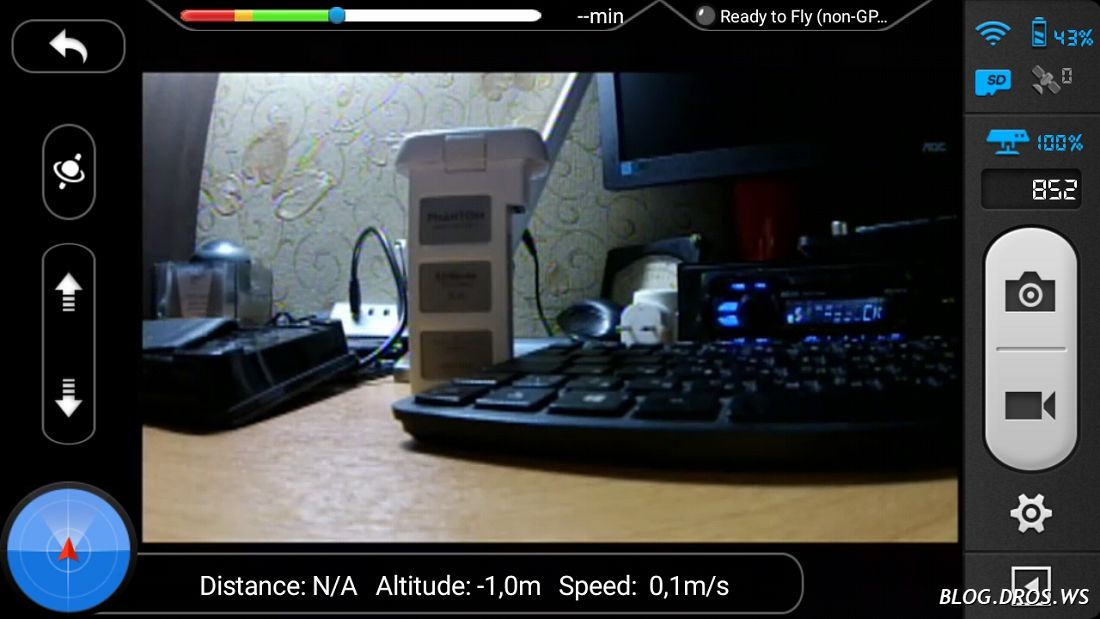
После проверки я собрал все в обратном порядке. Промазал свежей термопастой то, что было намазано с завода, а микросхему на нижней плате модуля поставил через новую термопрокладку. Старая как-то не внушала доверия.
Источник
Ремонт wifi модуля phantom 2 vision
В теме нет куратора. По вопросам наполнения шапки обращайтесь к модераторам раздела через кнопку 
Сообщение отредактировал Олег Верещагин — 04.08.20, 13:21
Сообщение отредактировал givlax — 09.02.17, 02:17

Приветствую! Однозначно сказать не могу, но на что ориентироваться подскажу..
Если в приоритете простота обслуживания, ремонтопригодность, надежность управления, безглючность и гарантированная дальность 2 км и все это за недорого, тогда вам — Ф2 (не vision!)
Прлно запчастей за копейки, если что заменить.
Докупите видеопередатчик, монитор-приемник, не обязательно новые (вполне подойдут б.у. например с сайта forum.rcdesign.ru).. и вперед.
Ф3 стандарт не советую: народ плюется с каждой новой прошивкой, дальность никуда, вбухивают в него деньги, чтоб хоть как то летал более 300 метров. Сам имею горький опыт.
Ф3 эдвансед или PRO — вариант, но дороже, сложнее и более зависим от электроники и прошивок, более капризен к помехам.. дальность тоже говорят кому как повезет: уто на 4 км улетал, а кто и на 1 с трудом..
Ф4 крут, новый дорого, с рук — рискованно..
Лично я за принцип «лучшее — враг хорошего!»
Сообщение отредактировал Rostiloff — 14.02.18, 20:59
Источник
Phantom, нет картинки с камеры, ремонт модуля wi-fi
Такая проблема рано или поздно касается всех владельцев фантома 2 и 3, но если для 3 достаточно всё хорошо описано, то считалось, что для двойки уже ничего не вернуть, кроме покупки нового модуля wifi. На том-же замечательном форуме phantompilots было найдено решение данного вопроса. Оказывается, сам модуль остаётся живой в физическом плане, там летит область загрузчика линукс на нижнем NAND чипе, и его можно перепрошить и вернуть к жизни. Летит он, потому-что греется в том месте чип, как утюг, а это плохо для данного типа памяти. В итоге, какие-то блоки памяти рушатся, CRC не совпадает, система не стартует, и другая часть начинки не может подхватить оцифрованный сигнал. В результате первый чип исправно отдаёт телеметрию и держит связь с устройством, а вместо видео вы видите чёрный экран в приложении phantom. Для проведения данной процедуры, вам понадобится любой копеечный преобразователь usb-ttl, например с алиэкпресс, и дружба с паяльником.

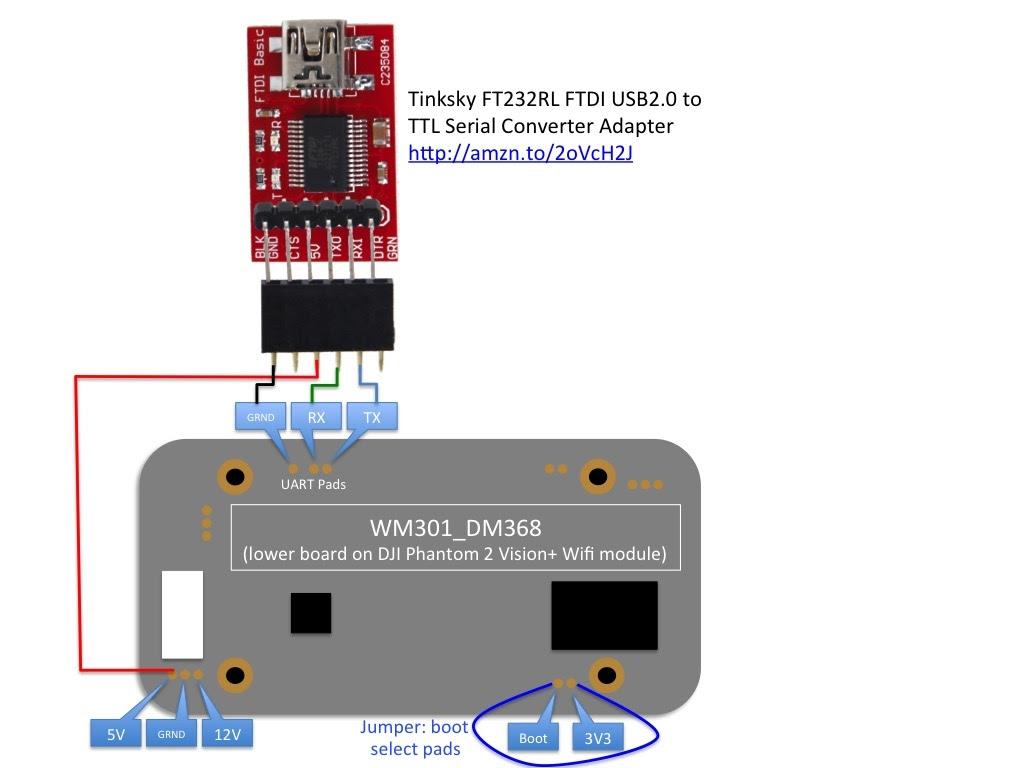






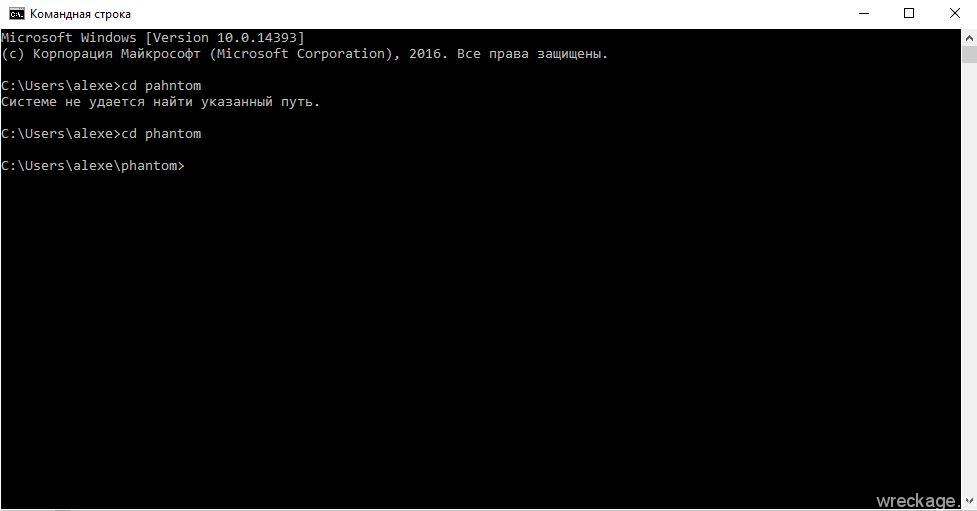
sfh_DM36x.exe -nandflash -v -p “COMXX” dm6467_297_ubl.img u-boot_modifiedByGaucho.img
где “COMXX” – номер вашего ком-порта, например COM9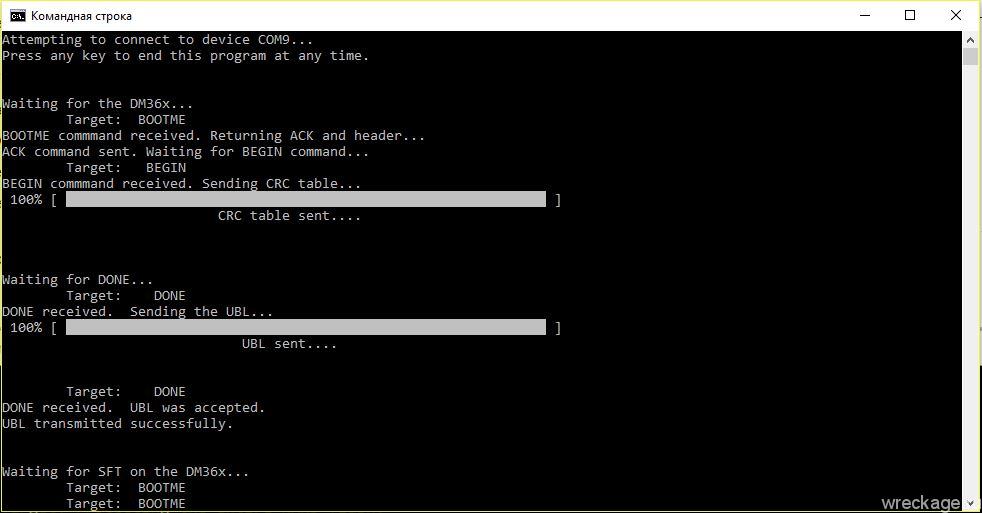
Если вы не видите эту надпись Operation Completed Successfully, то нужно вернуться в режим BOOT ME и заново запустить этот скрипт. Но у меня всё прошло с первого раза. Но это ещё не всё. Теперь другим скриптом, нужно прошить другую часть памяти.
sfh_DM36x.exe -nandflash -v -p “COMXX” ubl1_editedByGaucho.img u-boot_modifiedByGaucho.img
Вот этот скрипт. Не забываем заменить COMXX на номер вашего порта. Второй файл прошивки должен зашиться в контроллер.
В оригинале написано, что прошивка может не залиться с первого раза, и уйдёт в режим BOOT ME. Тогда нужно будет прервать утилиту командой CTRL+C и повторить скрипт, описанный выше. Но у меня заветное Operation Completed Successfully появилось сразу.
Теперь остались последние шаги. Отключаем wifi плату от TTL преобразователя, затем отключаем TTL от USB порта и выходим из командной строки. Выпаиваем перемычку между 3,3В и BOOT контактами. Потом подключаем обратно TTL адаптер в USB. Опять открываем PUTTY с теми параметрами, что первый раз.

DM36x initialization passed!
UBL Product Vesion : DJI-UBL-1.0-rc2
Dji UBL Version: 1.51(Jun 19 2014 – 01:14:42)
Booting Catalog Boot Loader
BootMode = NAND
Starting NAND Copy…
Valid magicnum, 0xA1ACED66, found in block 0x00000019.
Valid magicnum, 0xA1ACED66, found in block 0x0000001B.
Valid magicnum, 0xA1ACED66, found in block 0x0000001D.
Valid magicnum, 0xA1ACED66, found in block 0x0000001F.
No valid boot image found!
NAND Boot failed.
Aborting…
Значит модуль повреждён более серьёзно (можно попробовать перешить ещё раз сначала), но как я понял с зарубежного форума процедура всегда заканчивается хорошим результатом. Нужно помнить что происходило это из-за перегрева, а значит нужно улучшить систему теплоотдачи от чипа к корпусу.
Потом ещё раз включил, всё проверить.
Картинка есть, отлично!
Вот собственно и всё. Тот случай, когда ошибка разработчика приводит к попаданию на 1/3 стоимости квадрокоптера, но её можно избежать. Если что-то непонятно, из моего вольного перевода, можно всегда обратиться к оригиналу инструкции
Источник